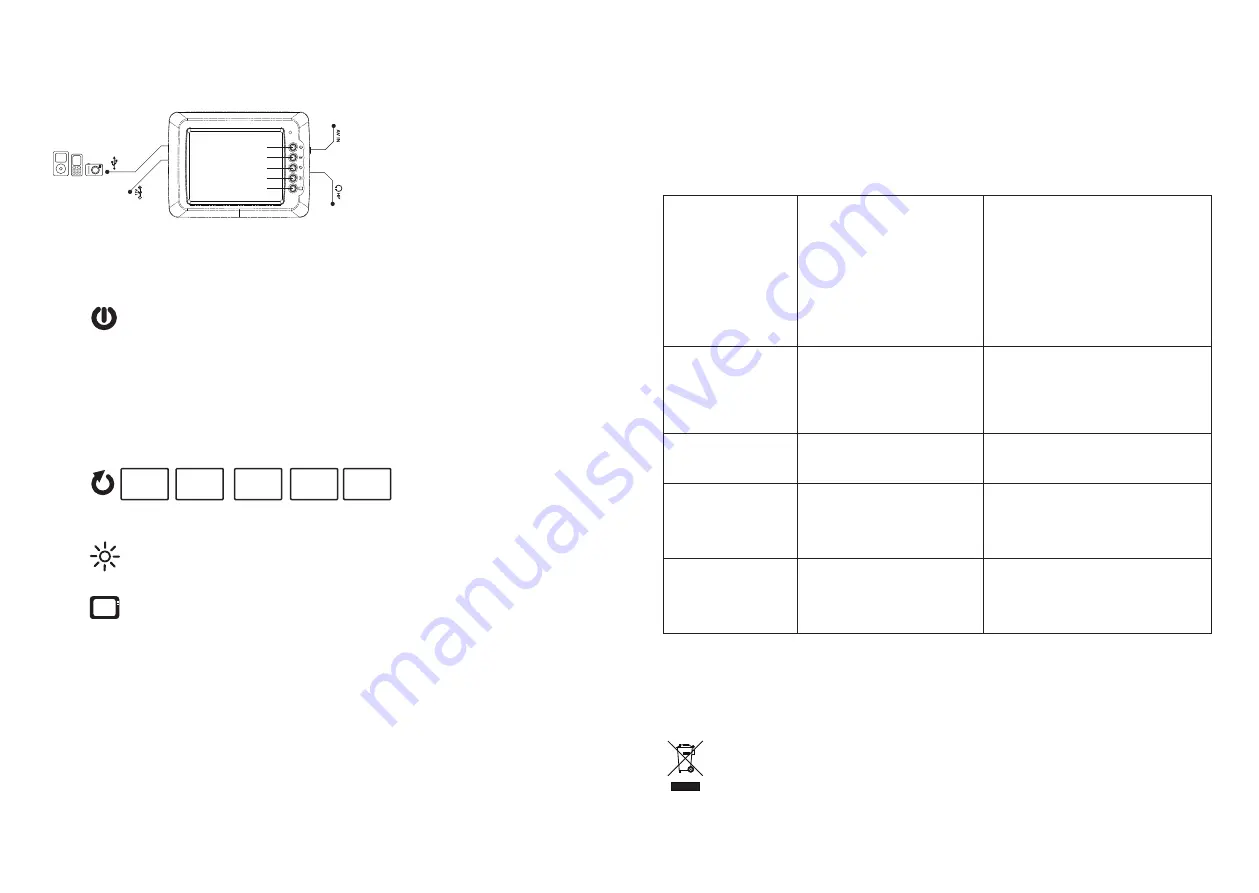
32
33
7. Utilisation
7.1. Elements the commande
1
3
2
5
4
A)
B)
D)
C)
1. Marche/arrêt
2. Audio/Vidéo
3. Pivot
4. Luminosité
5. Couleur
A) Port USB pour le chargement des lecteurs MP3,
appareils photos numériques, téléphones portables
et autres appareils
B) Alimentation en courant via la prise de 12 V de
l’allume-cigares.
C) Prise de sortie AV pour écouteurs
D) Prise d’entrée AV pour lecteur de DVD et console
de jeux
7.2. Fonctions du menu du moniteur
1.
Le bouton ON/OFF (marche/arrêt) permet d’allumer et d’éteindre l’affichage à cristaux liquides du moniteur. Lorsque la caméra de
marche arrière est allumée, le moniteur est automatiquement connecté à la caméra de marche arrière sans fil. Si la caméra n’a
pas été allumée ou si aucun signal n’est reçu, le moniteur affichera un écran BLEU et émettra un son vidéo. Si l’appareil n’est pas
utilisé pendant 20 secondes, l’écran BLEU et le son vidéo seront automatiquement desactivés. (Veuillez noter que cette procédure
est normale.)
2.
AV
Volume sonore fixe. (Veuillez noter que ce moniteur ne peut pas produire de sons tout seul.) La fonction volume ne fonctionne
qu’avec une sortie audio externe.
Il est possible de connecter des écouteurs.
3.
V
X
V
X
X
V
V
X
V
X
normal image
mirror image
mirror upside down
image
Forward upside down
image
normal image
Il est possible d’ajuster l’alignement de l’écran visible à l’aide du bouton Rotate. Ajuster l’alignement en fonction de la méthode
d’installation choisie.
4.
Appuyer sur le bouton Brightness (luminosité) et le maintenir appuyé jusqu’à ce que l’écran affiche la luminosité souhaitée.
5.
Appuyer sur le bouton Colour et le maintenir appuyé jusqu’à ce que l’écran affiche la couleur souhaitée.
A)
Port USB
Pour charger des appareils USB. (Veuillez noter que le port USB ne peut être utilisé que pour charger vos appareils.)
B)
Prise de 12 V
Sortie de courant du moniteur à affichage à cristaux liquides. Utiliser soit l’adaptateur de 12 V ou le câble d’alimentation (fourni)
our le moniteur.
C)
L’entrée AV permet de connecter d’autres composantes.
D)
La sortie AV permet de connecter d’autres composantes, par exemple des écouteurs.
8. Verifications et depannage
8.1. Verifications
Relier les câbles de la batterie du véhicule.
1.
Mettre le contact, sans faire démarrer le moteur.
2.
Allumer le moniteur. Pour ce faire, appuyer sur le bouton ON/OFF (marche/arrêt) du moniteur.
3.
Serrer le frein à main et enclencher la marche arrière.
4.
Attendre que le moniteur affiche la vue vers l’arrière.
5.
Le cas échéant, changer l’orientation de l’image pour avoir une bonne vue.
6.
8.2. Depannage
Quand j’enclenche la marche
•
arrière, je ne vois que de la
neige à l’écran.
Cela signifie qu’il n’y a pas de communication
•
entre la caméra et le moniteur.
Vérifier la connexion de la caméra au niveau du feu de
•
recul. S’assurer que tous les câbles sont fermement
attachés.
Consulter les informations sur le câblage des lumières
•
de marche arrière dans le mode d’emploi de votre
véhicule. Vérifier que le fil rouge de la caméra est relié
au câble positif du feu de recul et que le fil noir de la
caméra est relié au câble de terre du feu de recul.
Si vous utilisez des connecteurs Scotchlok, vérifiez que
•
vous avez bien serti les fils avec une pince pour établir
une connexion solide.
A quoi sert le fil bleu du câble
•
du moniteur ?
Ce fil bleu est un fil supplémentaire qui peut
•
être relié à une autre source de courant, de
préférence au câble du feu de recul. Il sert de
gâchette pour mettre le moniteur en marche
lorsque la marche arrière du véhicule est
enclenchée.
Pourquoi l’image apparaissant
•
sur l’écran est-elle à l’envers ?
L’orientation de l’image peut être changée
•
comme bon vous semble en appuyant
suffisamment longtemps sur le bouton
Rotate.
Appuyez sur le bouton Rotate jusqu’à ce que vous
•
obteniez l’orientation de l’image que vous souhaitez.
Pourquoi y a-t-il tellement
•
d’interférence et de lignes en
cycle lorsque j’utilise l’appareil
?
Parce que l’appareil est sans fil, d’autres
•
appareils sans fil peuvent interférer avec le
signal entre le moniteur et la caméra. Les
téléphones portables et d’autres appareils
sans fil peuvent interférer avec le système.
Eteindre les autres appareils sans fil. L’interférence
•
cessera. Pour obtenir un meilleur signal, vous pouvez
aussi :
Placer le moniteur sur le tableau de bord.
-
Déplacer le câble de l’antenne et le mettre dans un
-
endroit où il y a peu d’interférence.
Quand il fait jour à l’extérieur,
•
est-il normal qu’il faille un
peu de temps à l’écran pour
afficher l’image réelle ?
Oui. Il faut un peu de temps à la caméra pour
•
se normaliser et se stabiliser quand il fait jour
à l’extérieur. Mais s’il faut au moniteur plus de
15 secondes pour se normaliser et afficher la
vue vers l’arrière, prière de prendre contact
avec notre équipe technique.
9. Entretien
Avant de nettoyer le système (moniteur), éteindre toutes les composantes sous tension, puis les déconnecter de la source de courant. Le cas
échéant, nettoyer l’objectif de la caméra. Ne pas utiliser d’abrasifs ou de solvants ! Le système ne requiert aucun entretien. Vérifier l’état technique
de l’appareil, par exemple pour voir si les boîtiers ou les isolations sont endommagés et si le boîtier de la caméra est toujours étanche, etc.
10. Evacuation
Afin de respecter l’environnement et de recycler au maximum les objets usagés, il est demandé à l’utilisateur de rapporter les
appareils à mettre au rebut aux points de collecte et de recyclage appropriés.
Le logo représentant une poubelle à roulettes barrée d’une croix signifie que ce produit doit être apporté à un point de collecte et de
recyclage des produits électroniques pour que ses matières premières soient recyclées au mieux.






















